PDFs sind ein weit verbreitetes Format für geräteübergreifende Kompatibilität und werden daher häufig auf iPhones geteilt und angezeigt. Stellen Sie jedoch fest, dass iphone öffnet keine pdf, kann das technische Gründe haben. Dieser Artikel erklärt die häufigsten Ursachen und bewährten Lösungen – inklusive des unverzichtbaren Tools UPDF für nahtlosen PDF-Zugriff. Klicken Sie unten auf die Schaltfläche, um es auszuprobieren!
Windows • macOS • iOS • Android 100% sicher
Schnellübersichtstabelle (Ursachen → Lösungen)
| Häufige Ursachen | Schnelle Lösungen |
| Nicht genügend Speicherplatz | iPhone-Speicher leeren (große Dateien priorisieren) |
| Inkompatibler /defekter PDF-Viewer | Verwenden Sie ein professionelles Tool wie UPDF |
| Veraltete iOS-Version | Aktualisieren Sie auf die neueste iOS-Version |
| Verschlüsseltes /Passwortgeschütztes PDF | Kontaktieren Sie den Absender, um das Passwort zu erhalten oder eine neue Datei anzufordern |
| Unvollständiger Download/Netzwerkproblem | Stellen Sie die Verbindung zum WLAN wieder her und laden Sie die Datei erneut herunter |
| Beschädigte PDF-Datei | Erneut herunterladen |
Wenn die oben genannten Lösungen Ihr Problem nicht beheben, können Sie auch versuchen, Ihr iPhone neu zu starten , die Einstellungen zurückzusetzen oder problematische Apps zu deinstallieren . Detaillierte Erklärungen zu diesen Problemen und Lösungen finden Sie weiter unten.
Teil 1. Was sind die Hauptgründe dafür, dass sich PDFs auf dem iPhone nicht öffnen lassen?
Wenn sich PDF-Dateien auf dem iPhone nicht öffnen lassen, sollten Sie wissen, warum das Problem auf Ihrem Gerät auftritt. Hier sind die Hauptgründe, die dieses Problem beim Öffnen von PDF-Dateien auf Ihrem iPhone verursachen können:
- Platzmangel auf Ihrem iPhone: Der Telefonspeicher kann sich als eines der Hauptprobleme beim Umgang mit Dokumenten auf Ihrem iPhone erweisen. Wenn Ihr iPhone nicht viel Speicherplatz hat, funktionieren Anwendungen und andere Dinge nicht richtig, was zu Problemen wie dem Öffnen von PDFs auf dem iPhone 15 führen kann.
- Inkompatibler PDF-Viewer: Um PDF-Dateien auf Ihrem iPhone zu öffnen, benötigen Sie einen kompatiblen und dennoch effizienten PDF-Viewer für Ihr iPhone. Wenn der PDF-Viewer Ihres iPhones inkompatibel ist oder einen Fehler aufweist, können beim Öffnen der PDFs Probleme auftreten.
- Veraltete iOS-Version: Veraltetes iOS ist eines der größten Probleme, das die Grundfunktionen Ihres iPhones beeinträchtigen kann. Es kann auch einen direkten Einfluss auf das Problem „PDFs können nicht geöffnet werden“ auf Ihrem iPhone haben.
- Verschlüsselte PDF-Datei: Manchmal fügen Benutzer ihren PDFs Verschlüsselung oder Passwörter hinzu, um wichtige Daten zu schützen. Daher können Sie eine verschlüsselte PDF-Datei möglicherweise nicht in Ihrer PDF-App öffnen und anzeigen.
- Unvollständige Übertragung oder Download von PDF-Dateien: Ein unvollständiger Download von PDF-Dateien kann zu Problemen beim Öffnen des Dokuments führen. Wenn beim Herunterladen der PDF-Dateien Internetprobleme aufgetreten sind, können Sie solche Dateien nicht öffnen.
- Beschädigte PDF-Datei: Wenn die PDF-Datei während des Downloadvorgangs beschädigt oder von einem Virus befallen wurde, kann sie beschädigt werden. Daher können Sie beschädigte PDF-Dokumente auf Ihrem iPhone nicht öffnen.
Teil 2. Diskussion über 8 mögliche Lösungen zum Problem „PDFs können auf dem iPhone nicht geöffnet werden“
Nachdem Sie die Gründe für das Problem kennen, suchen Sie möglicherweise nach Lösungen, um das Problem zu beheben, dass sich PDFs auf dem iPhone 15 nicht öffnen lassen. Sehen Sie sich die unten beschriebenen Lösungen an, um Ihre PDFs problemlos auf Ihrem iPhone anzuzeigen und zu lesen:
1. Löschen Sie den Speicher des iPhones, um Gerätestörungen zu vermeiden
Wie bereits erwähnt, kann unzureichender Speicherplatz auf Ihrem iPhone zu zahlreichen Problemen führen. Daher ist es wichtig, unerwünschte Dateien, Fotos, Apps und Videos von Ihrem iPhone zu löschen, um PDFs problemlos öffnen zu können.
Sie können den Speicher Ihres iPhones in den „Einstellungen“ überprüfen. Durchsuchen Sie die Liste nach unerwünschten Anwendungen, die den Speicherplatz Ihres Geräts belegen. Entladen oder deinstallieren Sie solche Anwendungen mit den richtigen Mitteln von Ihrem iOS-Gerät, um Speicherplatz freizugeben.
2. Verwenden Sie zum Öffnen von PDFs einen kompatiblen PDF-Viewer
Die Verwendung eines kompatiblen PDF-Viewers auf einem iPhone kann Ihnen auch dabei helfen, nicht zu öffnende PDF-Dokumente zu bearbeiten. Daher ist UPDF für iOS die erste Wahl für Benutzer, die häufig PDF-Dateien auf ihrem iPhone lesen und bearbeiten.
Dieser PDF-Viewer ist mit jedem iOS-Gerät kompatibel und läuft reibungslos. Er bietet außerdem KI-Funktionen, die Ihnen helfen, Inhalte in Ihren PDF-Dateien zusammenzufassen und zu übersetzen. So verwenden Sie diesen PDF-Viewer zum Öffnen und Lesen von PDFs:
Schritt 1. UPDF einrichten und Datei importieren
Laden Sie zunächst UPDF auf Ihr iPhone herunter.
Windows • macOS • iOS • Android 100% sicher
Erstellen Sie anschließend ein Konto, indem Sie die Anmeldeinformationen eingeben und den Bedingungen und Richtlinien zustimmen. Gehen Sie nach der Einrichtung zur Registerkarte „Dateien“ und tippen Sie auf das „+“-Symbol , um eine PDF-Datei aus verschiedenen Optionen wie Computer, Dateien oder Fotos zu importieren.
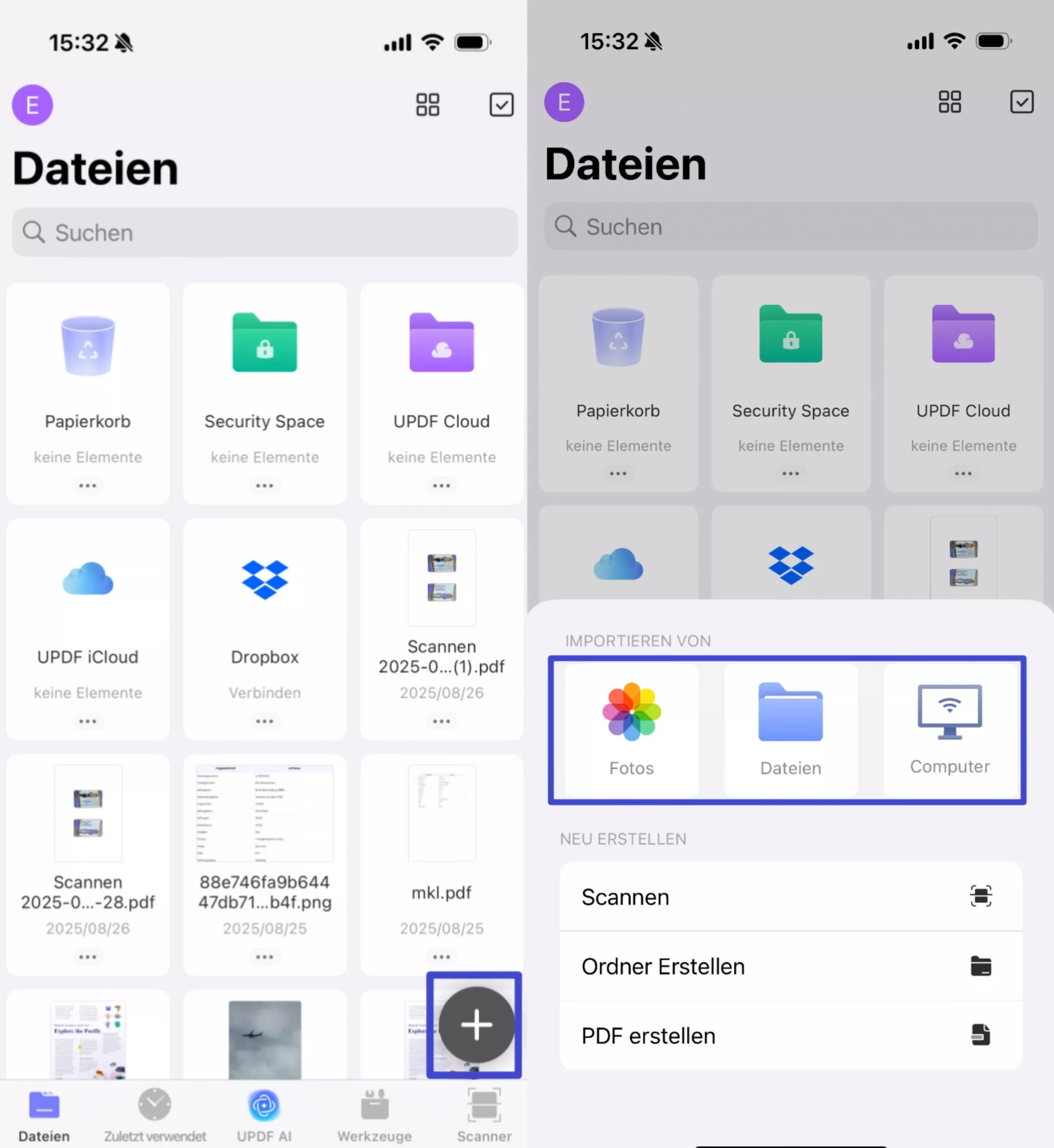
Schritt 2. Erkunden Sie die Bearbeitungsoptionen in UPDF
Mit dem Stift -Werkzeug können Sie Ihrer PDF-Datei effektiv Text, Formen und Notizen hinzufügen. Ebenso können Sie mit den oben genannten Werkzeugen Textfelder, Wasserzeichen, Signaturen und Stempel in Ihre PDF-Dateien einfügen. Mit dem Suchsymbol oben rechts können Sie nach Inhalten in Ihrer PDF-Datei suchen.
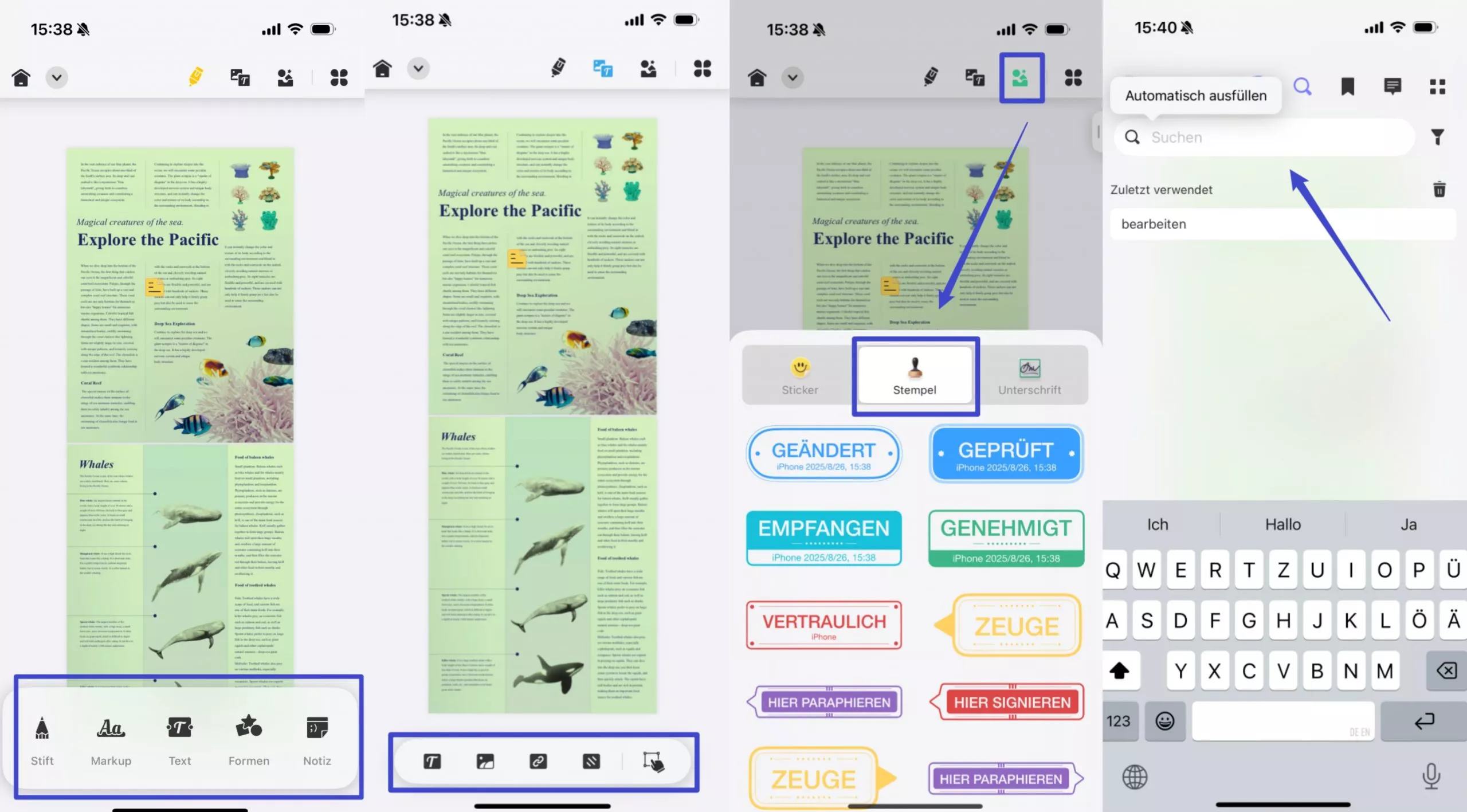
Schritt 3. PDF im Diashow-Modus lesen
Um die PDF-Datei in der Diashow zu lesen, tippen Sie auf das Dropdown- Symbol neben der Schaltfläche „Home“. Wählen Sie dort „ Dia-show “, um Ihre PDF-Datei im Diashow-Modus anzuzeigen. Sie können während des Lesens der Datei mit Stift und Textmarker auf dem Bildschirm zeichnen.
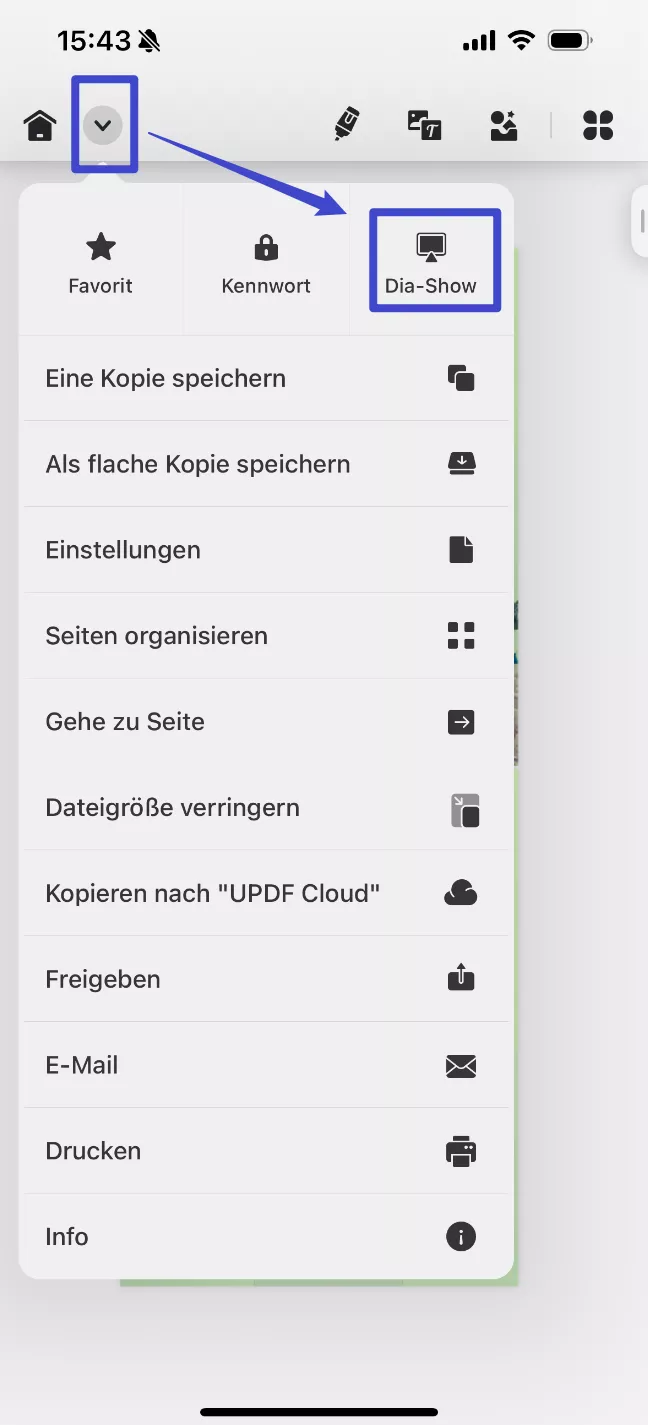
3. Aktualisieren Sie Ihr iOS auf die neueste Version
Ein iOS-Update verbessert die Gesamtleistung Ihres iPhones sofort. Es behebt nicht nur vorhandene Fehler auf Ihrem iPhone, sondern beseitigt auch interne Probleme, die beim Öffnen von PDFs auftreten. Um iOS auf Ihrem iPhone zu aktualisieren, folgen Sie den Anweisungen zur Lösung des Problems „Warum kann ich PDFs auf dem iPhone nicht öffnen?“
Anleitung: Navigieren Sie zu „Einstellungen“ und dann zu „Allgemein“. Suchen Sie nach der Option „Software-Update“. Wenn ein Update verfügbar ist, wählen Sie „Jetzt aktualisieren“ und warten Sie, bis die neue iOS-Version vollständig auf Ihrem iPhone installiert ist.
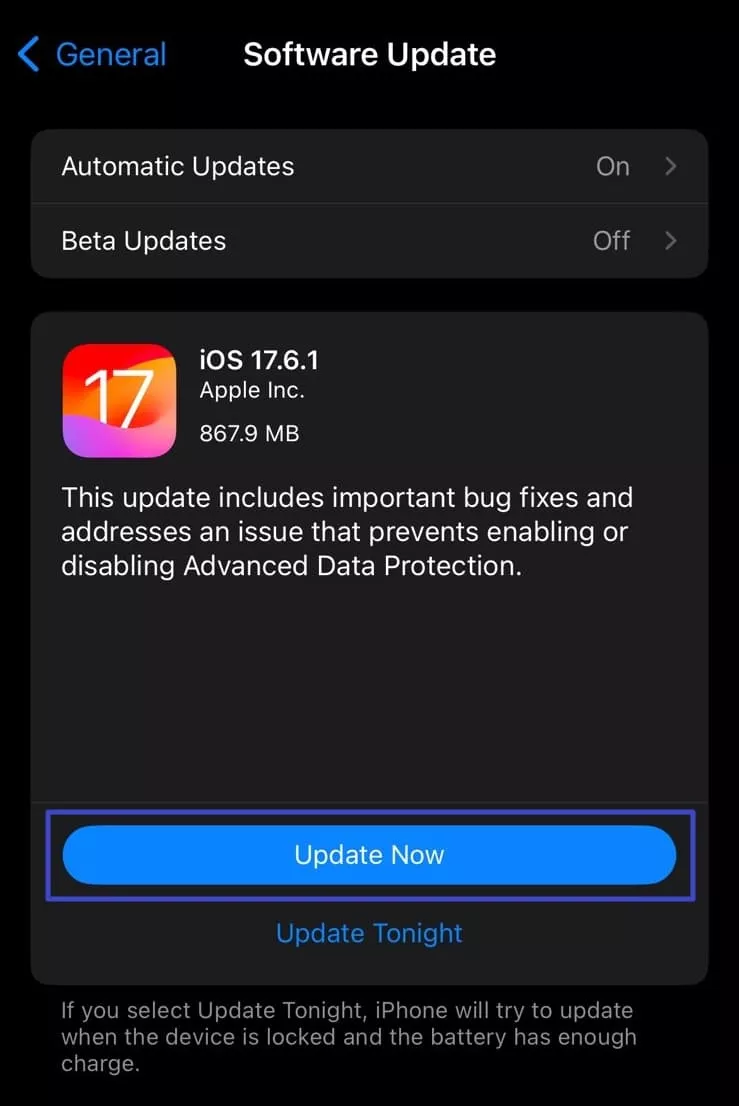
4. Senden Sie die Datei erneut
Möglicherweise hat der Absender Ihrer PDF-Datei das Dokument verschlüsselt. Bitten Sie in diesem Fall den Absender, die Datei erneut zu senden und das Kennwort zu entfernen. Auch bei beschädigten PDF-Dateien ist eine erneute Zusendung erforderlich.
5. Verbinden Sie das iPhone mit stabilem WLAN
Unvollständige Downloads von PDF-Dateien können durch eine schlechte Internetverbindung Ihres iPhones verursacht werden. Daher kann eine stabile WLAN-Verbindung Ihres iPhones Ihnen helfen, PDF-Dateien effizient herunterzuladen und zu öffnen. Überprüfen Sie die WLAN-Verbindung in den „Einstellungen“ Ihres iPhones und prüfen Sie, ob Sie die richtige Option gewählt haben.
6. Erwägen Sie einen Neustart Ihres iPhones
Ein Neustart Ihres iPhones ist eine gängige und dennoch hilfreiche Methode, um vorübergehende Probleme auf dem Gerät zu beheben. Dadurch können kleinere Fehler auf dem iPhone behoben und der Systemspeicher aufgestockt werden. Daher ist es eine einfache und effektive Lösung, um das Problem zu beheben, dass sich PDFs auf dem iPhone 15 nicht öffnen lassen. Die folgenden Schritte helfen Ihnen dabei:
Anleitung: Entsperren Sie Ihr iPhone X und die neuesten Modelle und halten Sie die Ein-/Aus-Taste und die Lauter-Taste auf der rechten Seite gedrückt. Sobald ein Popup-Fenster mit der Meldung „Zum Ausschalten schieben“ angezeigt wird, schieben Sie Ihr iPhone, um es auszuschalten. Warten Sie einige Minuten und halten Sie die Ein-/Aus-Taste erneut gedrückt, bis das Apple-Logo auf dem Bildschirm erscheint.
7. Setzen Sie die Einstellungen zurück, um von vorne zu beginnen
Wenn Sie häufig Probleme mit nicht zu öffnenden PDF-Dateien haben, liegt möglicherweise ein schwerwiegendes Problem vor. In einem solchen Fall kann das Zurücksetzen aller Einstellungen hilfreich sein, um das Problem zu beheben, ohne dass Sie Tools von Drittanbietern benötigen. Diese werden wie folgt bereitgestellt:
Schritt 1. Öffnen Sie die „Einstellungen“ Ihres iPhones. Rufen Sie dort die „Allgemein“-Einstellungen auf und scrollen Sie nach unten, um die Option „iPhone übertragen oder zurücksetzen“ zu finden. Wählen Sie „Zurücksetzen“ und fahren Sie mit der Option „Alle Einstellungen zurücksetzen“ im Popup-Menü fort.
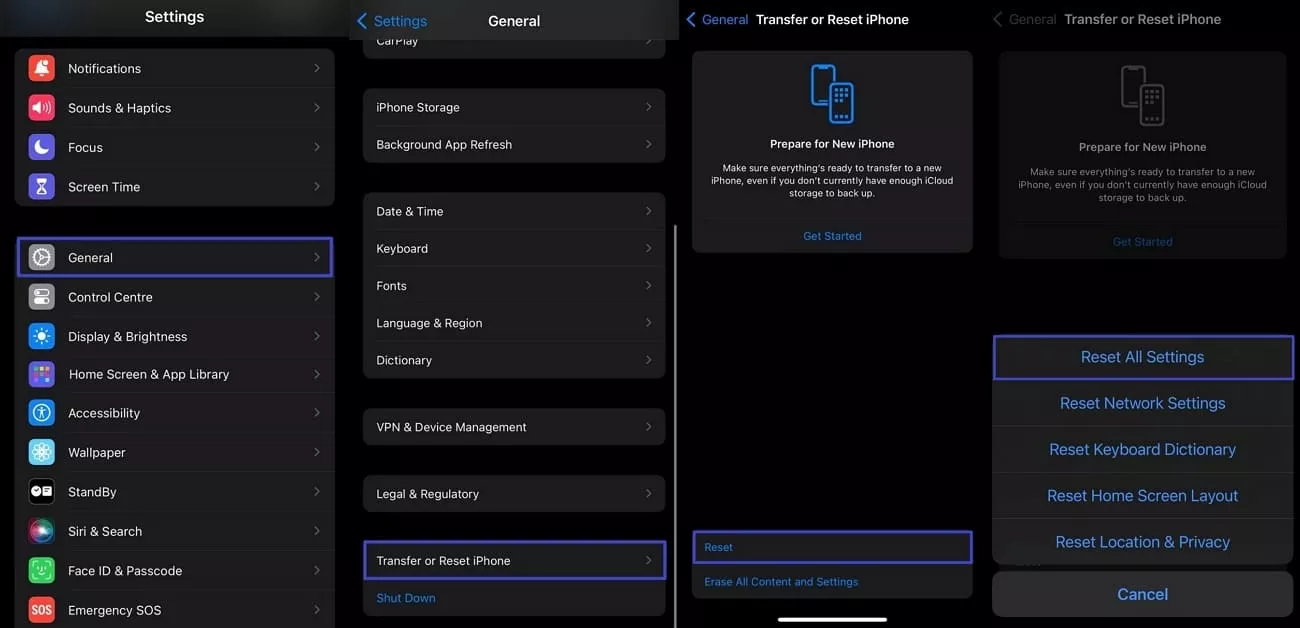
Schritt 2. Geben Sie Ihr Passwort ein und tippen Sie zur Bestätigung weiter auf „Alle Einstellungen zurücksetzen“. Das Gerät setzt sich in den Standardzustand zurück und startet nach Abschluss des Vorgangs neu.
8. Deinstallieren Sie problematische Apps
Es gibt einige problematische Apps, die die Leistung Ihres iPhones beeinträchtigen können. Apps wie Alibaba und WinZip können das Öffnen von PDF-Dateien auf Ihrem iPhone verhindern. Auch heruntergeladene Apps mit Viren können die Leistung Ihres iPhones beeinträchtigen. Löschen Sie daher solche problematischen Apps und versuchen Sie anschließend, PDF-Dateien auf Ihrem iOS-Gerät zu öffnen.
Bonusteil. Die beste Methode zum Lesen von PDFs noch einmal: UPDF
UPDF ist ein außergewöhnliches Tool, das auf iPhone-, Android-, Windows- und macOS-Plattformen funktioniert. Diese leistungsstarke Software bietet verschiedene Kompatibilitäten zum Sortieren, Organisieren und Bearbeiten von PDF-Dateien in einer professionellen Benutzeroberfläche. Starten Sie UPDF auf Desktop-Plattformen, um das Dokument zu lesen und gleichzeitig mit anderen PDF-Dateien zu vergleichen. Es zoomt außerdem hinein und heraus, um Details in Ihren PDFs genau zu erfassen. Es bietet eine kostenlose Testversion, damit Benutzer die fantastischen Funktionen zunächst ausprobieren können.
Windows • macOS • iOS • Android 100% sicher
Mithilfe der KI-Technologie von UPDF können Sie Fragen zu Ihrem Thema stellen und so eine fehlerfreie PDF-Datei erstellen. Darüber hinaus können Sie verschiedene Elemente in PDFs einfügen, um Ihr Dokument ansprechend und interaktiv zu gestalten. Um besser zu verstehen, warum UPDF zu den Top-Optionen für die PDF-Bearbeitung zählt, sehen Sie sich die folgenden Funktionen an:
- PDF bearbeiten :Mit den Bearbeitungsoptionen in UPDF können Sie Textfelder und Bilder an der gewünschten Stelle in PDFs einfügen. Sie können Links anhängen und Hintergründe in die PDFs einfügen, um weitere Änderungen vorzunehmen.
- PDF organisieren: Das Organisationstool hilft Ihnen beim Neuanordnen, Zuschneiden, Teilen und Extrahieren von PDF-Seiten, ohne das Gesamtlayout des PDF-Dokuments zu beeinträchtigen.
- OCR PDF: Die OCR-Funktion kann gescannte Textdokumente und Bilder in bearbeitbare Formate in mehreren Ausgabeformaten konvertieren. Mit hoher OCR-Geschwindigkeit und 99 % Genauigkeit erkennt sie die gescannte Datei in 38 verschiedenen Sprachen.
- PDF komprimieren: UPDF beeinträchtigt die Qualität von PDFs nicht, während die Dateigröße des Dokuments komprimiert wird. Mit vier Komprimierungsstufen und verschiedenen unterstützten Dateiformaten können Sie eine PDF-Datei auf jedem Gerät problemlos komprimieren.
Laden Sie es jetzt für eine kostenlose Testversion herunter!
Windows • macOS • iOS • Android 100% sicher
Fazit
Das Öffnen und Lesen von PDF-Dateien auf dem iPhone ist für viele Menschen aus verschiedenen Branchen eine häufige Aufgabe. Wenn Sie PDFs auf Ihrem iPhone jedoch nicht öffnen können, kann dies Ihre täglichen Arbeitsabläufe beeinträchtigen.
Dieser Artikel befasst sich mit den Problemen und den entsprechenden Lösungen zur Behebung nicht öffenbarer PDF-Dateien auf Ihrem iPhone. Für ein verbessertes Leseerlebnis auf Ihrem iPhone ist UPDF die beste und kompatibelste Option für professionelle Benutzer.
 UPDF
UPDF
 UPDF für Windows
UPDF für Windows UPDF für Mac
UPDF für Mac UPDF für iPhone/iPad
UPDF für iPhone/iPad UPDF für Android
UPDF für Android UPDF AI Online
UPDF AI Online UPDF Sign
UPDF Sign PDF bearbeiten
PDF bearbeiten PDF kommentieren
PDF kommentieren PDF erstellen
PDF erstellen PDF-Formular
PDF-Formular Links bearbeiten
Links bearbeiten PDF konvertieren
PDF konvertieren OCR
OCR PDF in Word
PDF in Word PDF in Bild
PDF in Bild PDF in Excel
PDF in Excel PDF organisieren
PDF organisieren PDFs zusammenführen
PDFs zusammenführen PDF teilen
PDF teilen PDF zuschneiden
PDF zuschneiden PDF drehen
PDF drehen PDF schützen
PDF schützen PDF signieren
PDF signieren PDF schwärzen
PDF schwärzen PDF bereinigen
PDF bereinigen Sicherheit entfernen
Sicherheit entfernen PDF lesen
PDF lesen UPDF Cloud
UPDF Cloud PDF komprimieren
PDF komprimieren PDF drucken
PDF drucken Stapelverarbeitung
Stapelverarbeitung Über UPDF AI
Über UPDF AI UPDF AI Lösungen
UPDF AI Lösungen KI-Benutzerhandbuch
KI-Benutzerhandbuch FAQ zu UPDF AI
FAQ zu UPDF AI PDF zusammenfassen
PDF zusammenfassen PDF übersetzen
PDF übersetzen Chatten mit PDF
Chatten mit PDF Chatten mit AI
Chatten mit AI Chatten mit Bild
Chatten mit Bild PDF zu Mindmap
PDF zu Mindmap PDF erklären
PDF erklären Wissenschaftliche Forschung
Wissenschaftliche Forschung Papersuche
Papersuche KI-Korrektor
KI-Korrektor KI-Schreiber
KI-Schreiber KI-Hausaufgabenhelfer
KI-Hausaufgabenhelfer KI-Quiz-Generator
KI-Quiz-Generator KI-Mathelöser
KI-Mathelöser PDF in Word
PDF in Word PDF in Excel
PDF in Excel PDF in PowerPoint
PDF in PowerPoint Tutorials
Tutorials UPDF Tipps
UPDF Tipps FAQs
FAQs UPDF Bewertungen
UPDF Bewertungen Downloadcenter
Downloadcenter Blog
Blog Newsroom
Newsroom Technische Daten
Technische Daten Updates
Updates UPDF vs. Adobe Acrobat
UPDF vs. Adobe Acrobat UPDF vs. Foxit
UPDF vs. Foxit UPDF vs. PDF Expert
UPDF vs. PDF Expert







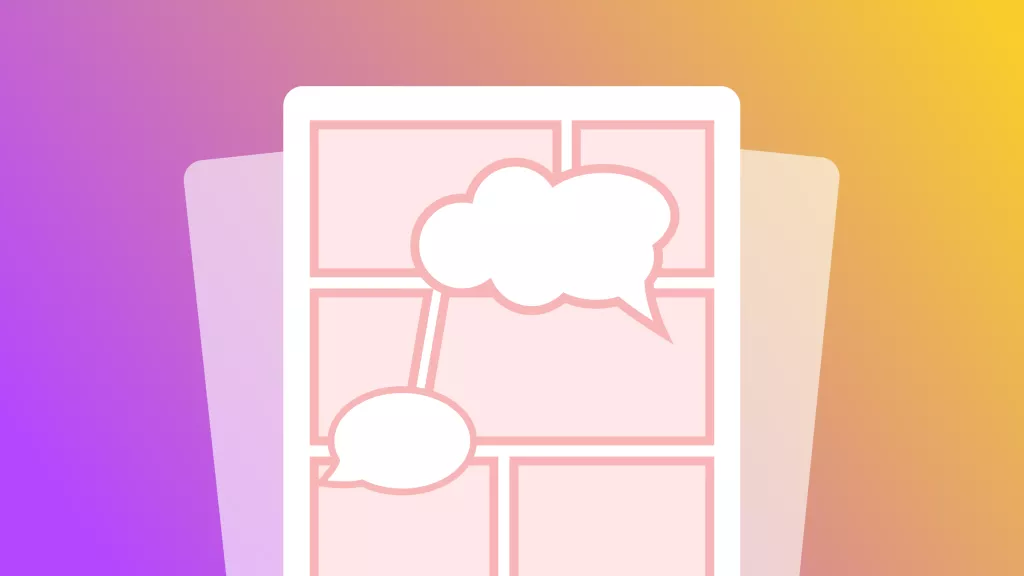

 Wayne Austin
Wayne Austin 

